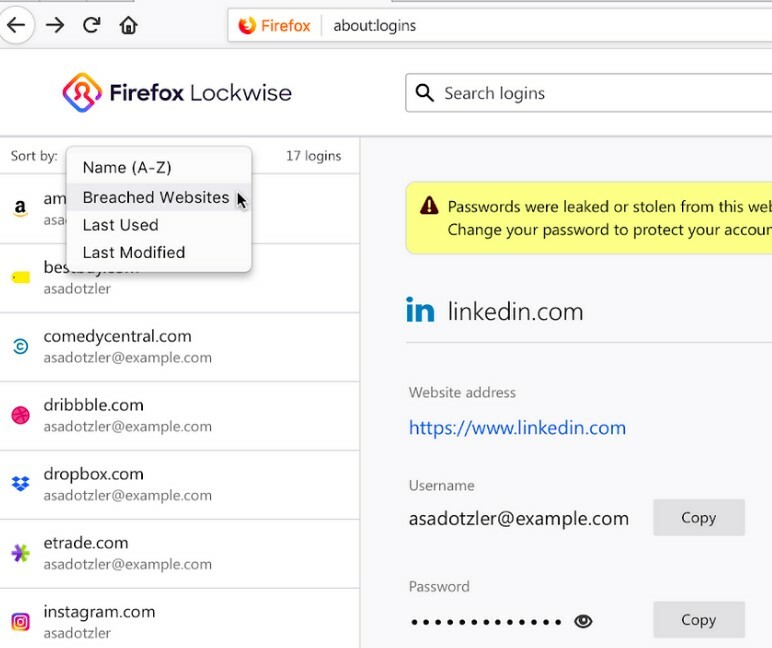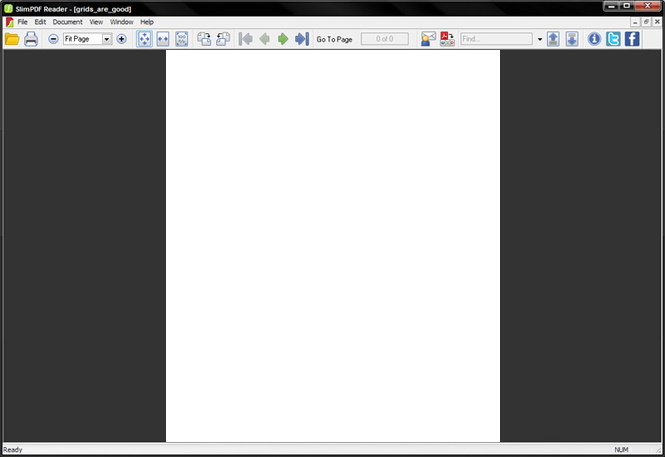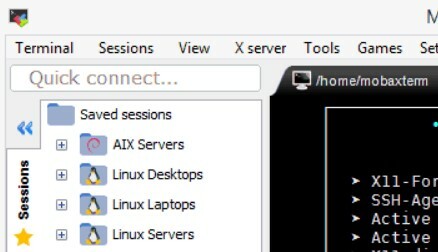Kita semua berada dalam situasi di mana kita perlu membuat kaset campuran baik untuk orang yang kita cintai, atau kompetisi dansa, atau pertemuan tahunan, atau pesta larut malam. Ada banyak alternatif untuk pemotong mp3 pada platform Windows. Tapi mp3DirectCut menonjol dari keramaian dengan bobotnya yang sangat ringan (ukuran hampir 400-500kb) dan antarmuka yang sederhana. Mari kita lihat bagaimana menggunakan mp3DirectCut untuk membuat mix tape.
Tautan Unduhan: http://mpesch3.de1.cc/mp3dc.html
Ukuran unduhan hampir 200-300kb. Untuk menginstalnya, klik kanan pada file setup dan Klik pada "Jalankan sebagai administrator". Jika Anda tidak menggunakan hak administrator maka Anda akan menghadapi kesalahan.
Setelah instalasi selesai, buka aplikasi. Selama menjalankan aplikasi pertama, Anda akan dimintai bahasa, dan akan ada opsi lain untuk menggunakan perangkat lunak sebagai portabel, kami sarankan untuk mematikan fitur portabilitas. Sekarang pengaturan awal selesai, mari kita lihat cara mencampur mp3 yang berbeda dan membuat pita campuran.
Baca juga: Perangkat lunak pemotong Video gratis teratas untuk windows
Untuk tujuan demonstrasi, saya akan membuat kaset campuran dari tiga lagu Linkin park favorit saya. Agar mudah digunakan, buat folder sementara di drive Anda dan tempel semua lagu Anda di dalamnya, sehingga mudah untuk mengimpor lagu. Sebelum melanjutkan, pastikan bahwa lagu memiliki tingkat pengambilan sampel dan mode stereo yang sama atau penggabungan tidak akan berfungsi

Setelah Anda selesai dengan itu, buka perangkat lunak.
Untuk mengimpor, lagu pertama ikuti langkahnya
Pergi ke File > Open > dan pilih lagu Anda ingin mengimpor.

Antarmuka Pengguna rapi dan bersih dengan kontrol minimal. Jangan berharap Keberanian fitur tingkat dalam perangkat lunak ini. Perangkat lunak ini cukup baik untuk membuat campuran dasar.

Sekarang ikuti langkah yang sama dan impor 2 lagu lainnya, dalam beberapa contoh perangkat lunak.

Setelah Anda mengimpor lagu Anda dalam beberapa contoh, Anda siap untuk langkah berikutnya. Langkah selanjutnya adalah memilih bagian yang diinginkan dari lagu Anda, Anda ingin membuat campuran.
Untuk melakukannya, maksimalkan jendela lagu tertentu

Sekarang sebelum memotong lagu, mainkan sekali, dan catat tanda detik dari bagian lagu yang diinginkan. Misalnya disini saya ingin lagunya mulai dari 0 detik sampai 30 detik.

Di kotak kiri bawah (Pemilih waktu) masukkan 0'30.00 di area Sekarang dan tekan enter. Tombol Seek melompat ke 0’30.00 detik dan sekarang akan ada garis kuning putus-putus pada area grafik yang mewakili tanda 30 detik. Sekarang pilih area grafik mulai dari 30 detik hingga sisa lagu, dan tekan ikon hapus. Sekarang jika Anda ingin memudarkan bagian terakhir dari lagu, lalu pilih area grafik, lalu tekan "Ctrl + F" atau pergi ke Sunting > Pudar sederhana ke/dari posisi. Misalkan jika Anda ingin memilih bagian lain, pilih area grafik yang tidak diinginkan dan klik tombol hapus.
Demikian pula, ulangi langkah di atas untuk dua lagu yang tersisa.
Sekarang bagian yang dipangkas dari tiga lagu sudah siap. Tapi jangan tutup contoh mp3DirecCut dari lagu-lagu itu.

Sekarang misalkan jika Anda ingin menyimpan lagu “Lies Greed Misery” sebagai yang pertama diikuti dengan “Roads Untravelled” dan kemudian “Skin to Bone”, buka lagu pertama. Kami akan menganggap ini sebagai jalur utama. Sekarang pergi ke instance lagu kedua dan pilih semua area grafik dan tekan Ctrl + C sekarang kembali ke trek utama, menggunakan tombol cari, buka posisi terakhir lagu dan tekan Ctrl + V Sekarang lakukan langkah yang sama untuk lagu ketiga yang tersisa. Terakhir, Anda telah menyiapkan mixtape dengan tiga lagu.

Sekarang saatnya untuk menyimpan file. Pergi ke File > Simpan Audio Lengkap dan pilih nama trek dan klik simpan.

Sekarang mixtape lengkap disimpan di direktori kami dengan ekstensi mp3. Terima kasih teman-teman untuk membaca. Tetap disini untuk lebih!